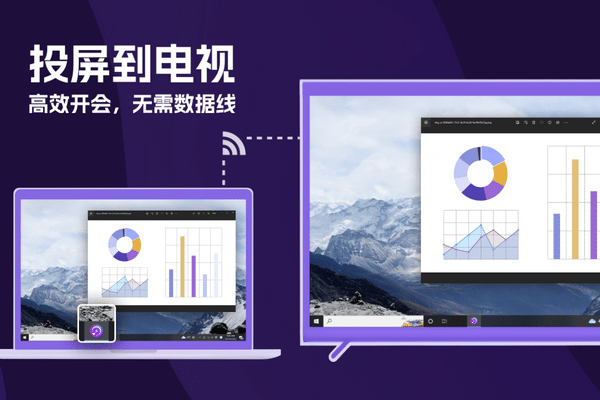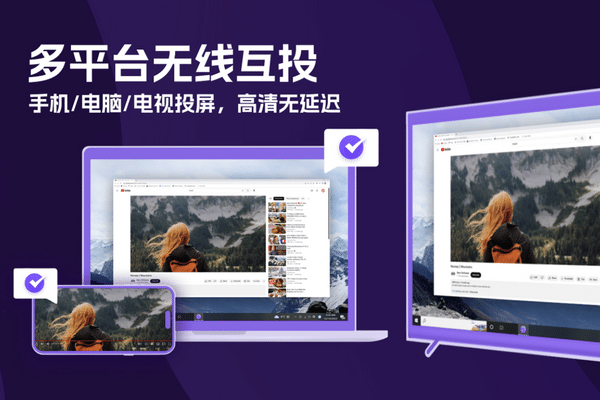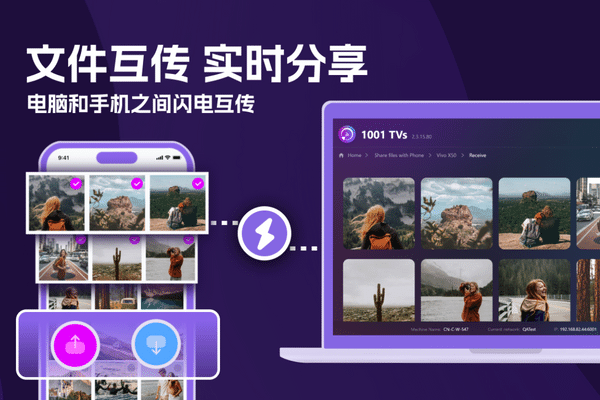雨燕投屏最新版是款非常优秀,灵活实用的办公投屏工具,雨燕投屏电脑版内置丰富而又实用的功能,主要支持所有具备DLNA协议的设备,雨燕投屏还可以现手机电脑多设备投屏演示,方便快捷实用。喜欢雨燕投屏(电脑安装版)的朋友快来5119下载站下载体验吧!
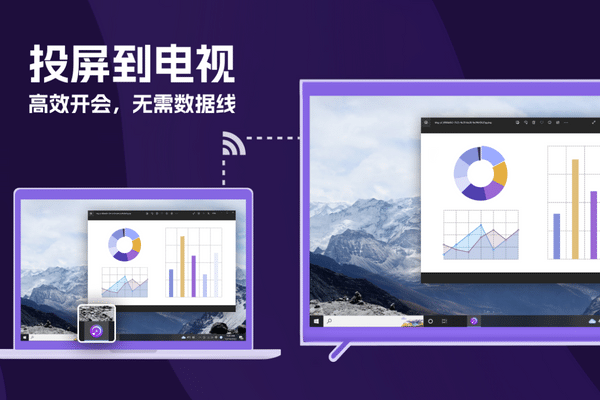
雨燕投屏功能介绍
【投屏演示】:无须USB线,就能实现手机屏幕实时同步到电脑,会议演示不用愁

雨燕投屏软件特色
雨燕投屏(电脑版):手机/平板画面投屏到电脑,电脑投屏到电视或者其他终端。
我们专注镜像投屏,满足各种个性化需求:
*手机投屏到电脑:
- 支持多个手机/平板同时投屏到同一个电脑,一键自动排列窗口
- 自由缩放手机投屏窗口,支持全屏,强制旋转屏幕,隐藏标题栏等功能
- 横竖屏旋转自适应,完美保持手机原比例
- 电脑上也可以暂停投屏,跳过敏感画面,随时继续投屏
*电脑投屏到电视:
- 电脑同时投屏到多个电视、平板等
- 支持 主屏,扩展屏,虚拟屏
- 高帧率支持,画面更顺畅
- 支持投屏到电视、另一台电脑(PC/Mac)、手机、平板等设备。
我们坚守德国品质,值得信赖:
- 实时低延迟镜像:画质与流畅度绝佳平衡,音画同步无卡顿
- 长时间投屏不断开:满足工业级投屏要求
- 高清画质:通过灵活的配置实现高清画质
- 隐私安全:所有投屏数据仅限本地网络传输,绝不上传云端,100%保障隐私安全。
附赠特色功能:
- 画笔功能,可以在投屏窗口上标注和涂鸦
- 电脑和手机之间互传文件
雨燕投屏使用方法
1. 在手机和接收设备(电脑/电视/平板)安装雨燕投屏
2. 确保设备连接同一Wi-Fi网络
3. 打开软件选择设备,立即开始投屏
雨燕投屏常见问题
如何打开USB调试模式?
不同品牌的手机开启USB调试模式的操作可能不同。但基本操作是差不多的,以华为手机为例:
1.打开【设置】界面,进入【关于手机】界面
华为荣耀系列手机:打开设置后,点击【关于手机】
2.进入【关于手机】界面后,多次点击【版本号】,直到提示进入开发者模式为止。
3.再次到【设置】界面,点击【开发者选项】
4.进入【开发者选项】,打开【开启开发者选项】和【USB调试】
电脑电视和手机在同一个局域网,但提示无法连接?
请检查是否开启了AP隔离,TP-Link路由器
关于收费:
- 手机投屏到电脑提供试用,试用结束后需要付费开会员。
- 电脑投屏到电视基础功能免费,部分功能需要付费。
雨燕投屏更新日志
将bug扫地出门进行到底
优化用户反馈的问题,提升细节体验
5119下载小编推荐:
一个非常不错的,小编也是用的本软件,功能强大,绿色安全。本站还提供{recommendWords}等供您下载。